Just Cause 3, ett actionäventyrsspel från 2015, skapades av Avalanche Studios och gavs ut av Square Enix. Spelet låter spelaren anta rollen som Rico Rodriguez, som återvänder till sitt hemland Medici. Här följer en guide om hur du spelar det på Linux.
Just Cause 3 på Linux
Just Cause 3 fungerar relativt smidigt på Linux, men det kräver användning av Proton och Steam Play, som är viktiga komponenter i Steam-klienten för Linux. Därför måste vi börja med att installera Steam på Linux innan vi kan spela Just Cause 3.
Installera Steam
För att installera Steam på Linux, öppna först en terminal. Du kan göra detta antingen genom att använda kortkommandot Ctrl + Alt + T eller genom att söka efter ”Terminal” i applikationsmenyn och öppna den därifrån.
När terminalfönstret är redo, följ instruktionerna nedan som är relevanta för din Linuxdistribution:
Ubuntu
På Ubuntu kan du enkelt installera Steam med hjälp av följande Apt-kommando:
sudo apt install steam
Debian
För Debian rekommenderas att ladda ner DEB-paketet direkt till din hemkatalog med hjälp av kommandot wget, istället för att förlita sig på programvarukällorna som medföljer operativsystemet.
wget https://steamcdn-a.akamaihd.net/client/installer/steam.deb
När nedladdningen är klar kommer DEB-paketet att finnas i din hemkatalog och vara redo att installeras. Använd nu kommandot dpkg för att installera Steam:
sudo dpkg -i steam.deb
Efter installationen av Steam på Debian kan det vara nödvändigt att åtgärda beroendeproblem. Det gör du genom att köra kommandot apt-get install -f:
sudo apt-get install -f
Arch Linux
Steam är tillgängligt i Arch Linux via ”multilib”-förrådet. Detta förråd måste aktiveras innan du kan installera Steam. Öppna filen /etc/pacman.conf i en textredigerare.
Leta upp avsnittet ”multilib”, ta bort #-tecknet i början av raden samt eventuella rader direkt under. Spara ändringarna och stäng filen. Uppdatera pacman med kommandot:
sudo pacman -Syy
Använd nu följande kommando för att installera den senaste versionen av Steam på Arch Linux:
sudo pacman -S steam
Fedora/OpenSUSE
Användare av Fedora och OpenSUSE kan installera Steam via de inbyggda programvaruförråden, men Flatpak-versionen av Steam tenderar att fungera bättre. Därför rekommenderas att du använder Flatpak istället.
Flatpak
För att installera Steam via Flatpak måste du först installera Flatpak-körtiden. Se en dedikerad guide för detta. När körtiden är installerad kan du lägga till Flathub med kommandot flatpak remote-add, och därefter installera Steam med flatpak install.
flatpak remote-add --if-not-exists flathub https://flathub.org/repo/flathub.flatpakrepo
flatpak install flathub com.valvesoftware.Steam
Spela Just Cause 3 på Linux
När Steam är installerat på din Linux-dator öppnar du applikationen och loggar in med dina inloggningsuppgifter. Följ sedan stegen nedan för att komma igång med Just Cause 3:
Steg 1: Öppna Steam-menyn och klicka på ”Inställningar”. I inställningarna, gå till avsnittet ”Steam Play” och markera både ”Aktivera Steam Play för spel som stöds” och ”Aktivera Steam Play för alla andra spel”. Bekräfta inställningarna genom att klicka på ”OK”.
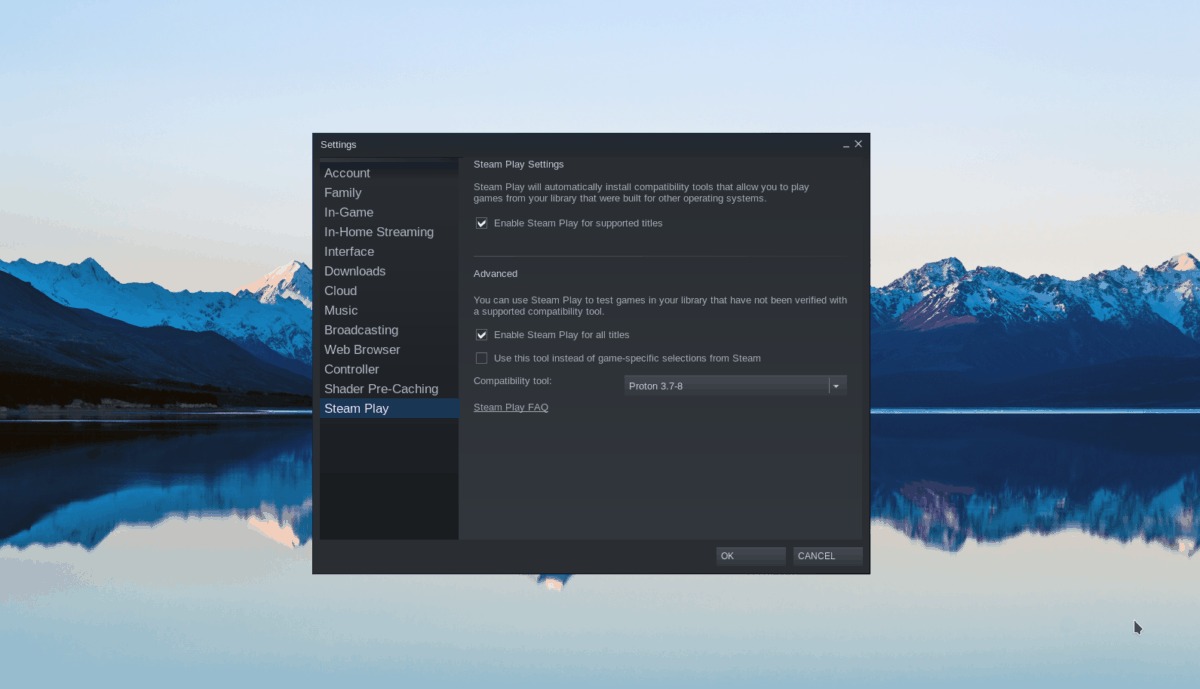
Steg 2: Klicka på ”Butik” i Steam. Använd sökfältet och skriv in ”Just Cause 3”. Tryck på Enter för att se resultaten.
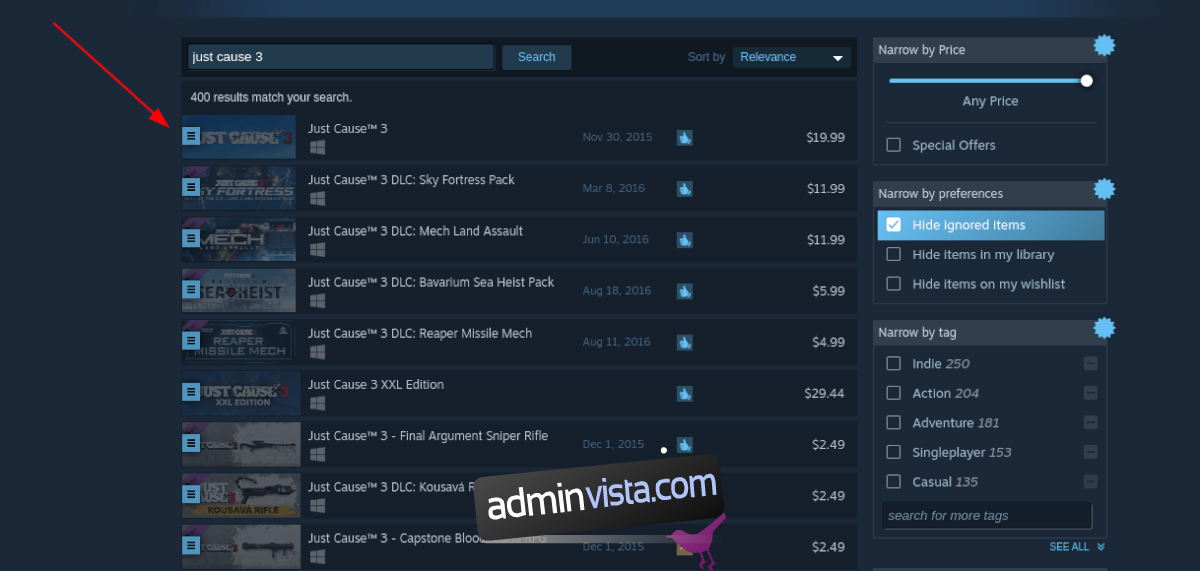
Klicka på ”Just Cause 3” i resultaten för att komma till spelets sida i Steam-butiken.
Steg 3: På spelets sida, klicka på den gröna ”Lägg till i kundvagn”-knappen för att lägga till spelet. När spelet är i din kundvagn, klicka på kundvagnsikonen.
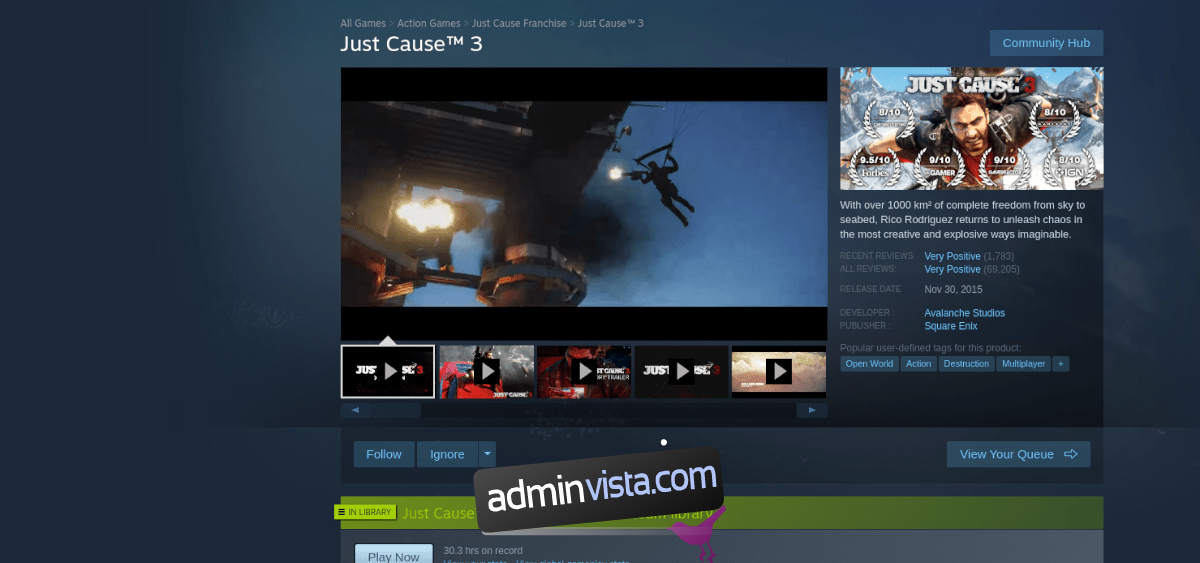
Gå igenom köpprocessen och lägg till spelet till ditt konto.
Steg 4: Klicka på ”Bibliotek” för att se din spelsamling. Sök efter ”Just Cause 3” och klicka på den blå ”Installera”-knappen för att börja ladda ner och installera spelet.

När installationen är klar kommer den blå knappen att ändras till en grön ”Spela”-knapp. Klicka på den för att starta Just Cause 3!